- Dolby Atmos ne deluje v sistemu Windows 10? Zvočni gonilniki so običajni osumljenci, zato poskrbite, da boste tam začeli preiskavo.
- Če se spopadate s hudim primerom, ko Dolby Atmos ni prikazan v prostorskem zvoku, preverite tudi način Exclusive.
- Vse, kar morate storiti, je, da omogočite Dolby Atmos dostop do zvočnih nastavitev in njihovo pravilno konfiguriranje.
- Očitno lahko uporabite orodja za odpravljanje težav sistema Windows, da popravite zvok Dolby Atmos Spatial, ki ne prikazuje primerka.

3. Zaženite vgrajeno orodje za odpravljanje težav z zvokom
- Pritisnite Tipka Windows + I odpreti Nastavitve.
- Izberite Posodobitve in varnost.
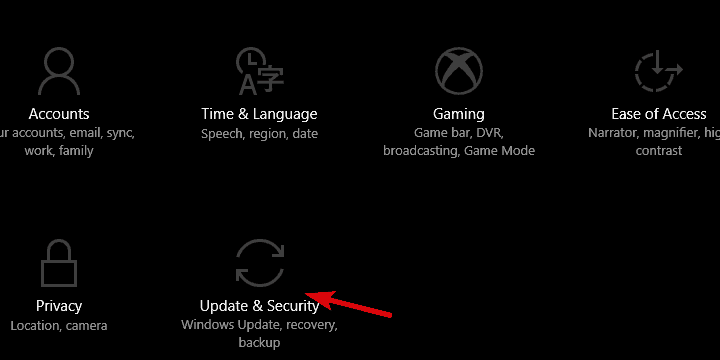
- Izberite Odpravljanje težav iz levega podokna.
- Označite Predvajanje zvoka in kliknite Zaženite orodje za odpravljanje težav.
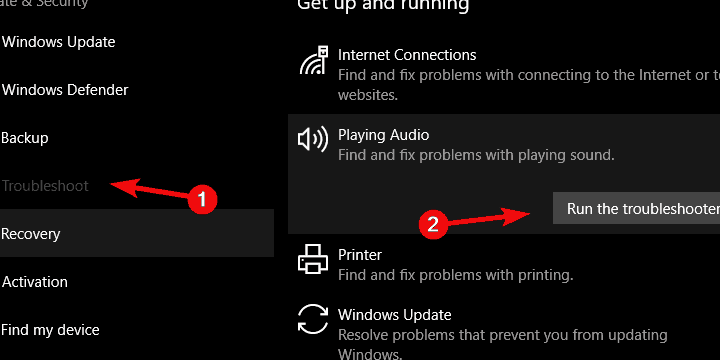
- Sledite navodilom in po zaključku opravila znova zaženite računalnik.
- Odprto Ikona zvoka> Prostorskizvok in poskusite znova omogočiti Dolby Atmos.
Če imate težave z odpiranjem aplikacije Nastavitev, poglejte ta članek rešiti težavo.
Z orodjem za odpravljanje težav s predvajanjem zvoka v sistemu Windows bi morali odpraviti nekatere manjše težave, zlasti tiste, ki jih povzročajo posodobitve.
Če se orodje za odpravljanje težav ne naloži z napako, si oglejte ta članek.
4. Omogočite možnosti ekskluzivnega načina
- Z desno miškino tipko kliknite Ikona zvoka v območju za obvestila in odprto Naprave za predvajanje.
- Z desno miškino tipko kliknite privzeto napravo za predvajanje in odprite Lastnosti.

- Najprej izberite Prostorski zvok zavihek in se prepričajte Dolby Atmos za slušalke je omogočena.

- Zdaj izberite Napredno zavihek.
- Pod Ekskluzivni način, omogoči oboje Omogočite aplikacijam, da prevzamejo izključni nadzor nad to napravo in Dajte prednost izključni prijavi.
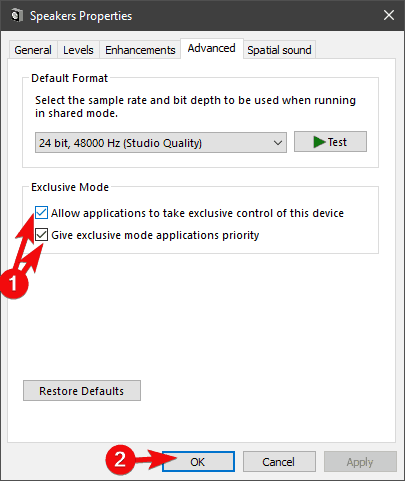
- Potrdite spremembe in preverite, ali so funkcije prostorskega zvoka na voljo / delujejo.
Nekatere aplikacije tretjih oseb za predvajanje in reprodukcijo zvoka stvari praviloma prevzamejo pod svoj nadzor in se ne zanašajo na sistemske vire.
Windows Sonic je vgrajen del platforme Windows, medtem ko je Dolby Atmos (za zdaj) orodje, pridobljeno od tujega vira.
Zato se prepričajte, da je omogočen način Exclusive, ki omogoča dostop do orodij drugih proizvajalcev. Te možnosti bi morale biti privzeto omogočene, vendar jih je vredno preveriti, preden se premaknete na dodatne korake.
5. Zaženite orodje za odpravljanje težav, ki ga je mogoče naložiti
- Krmarite tukaj za prenos orodja za odpravljanje težav Easy Fix Sound.
- Zaženite orodje za odpravljanje težav in počakajte, da odpravi (upajmo) težave z zvokom.
- Znova zaženite računalnik in poskusite Dolby Atmos / Spatial Sound.
Če zgoraj omenjeno vgrajeno orodje za odpravljanje težav ni bilo učinkovito pri reševanju zadevne težave, priporočamo uporabo orodja za odpravljanje težav, ki ga je mogoče naložiti, in je morda primernejše za to delo.
Microsoft ponuja celo vrsto orodij za odpravljanje težav Easy Fix. V splošnem so podobni integriranim orodjem za odpravljanje težav.
Če se orodje za odpravljanje težav ustavi, preden dokonča postopek, ga popravite s temi koraki.


